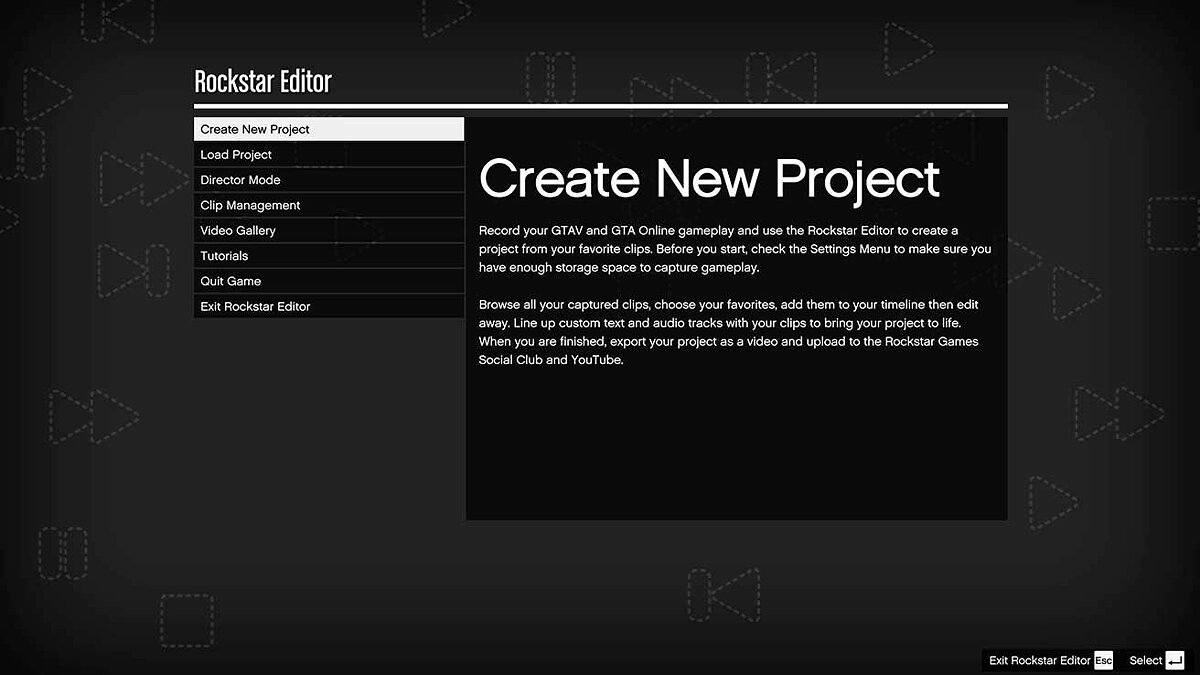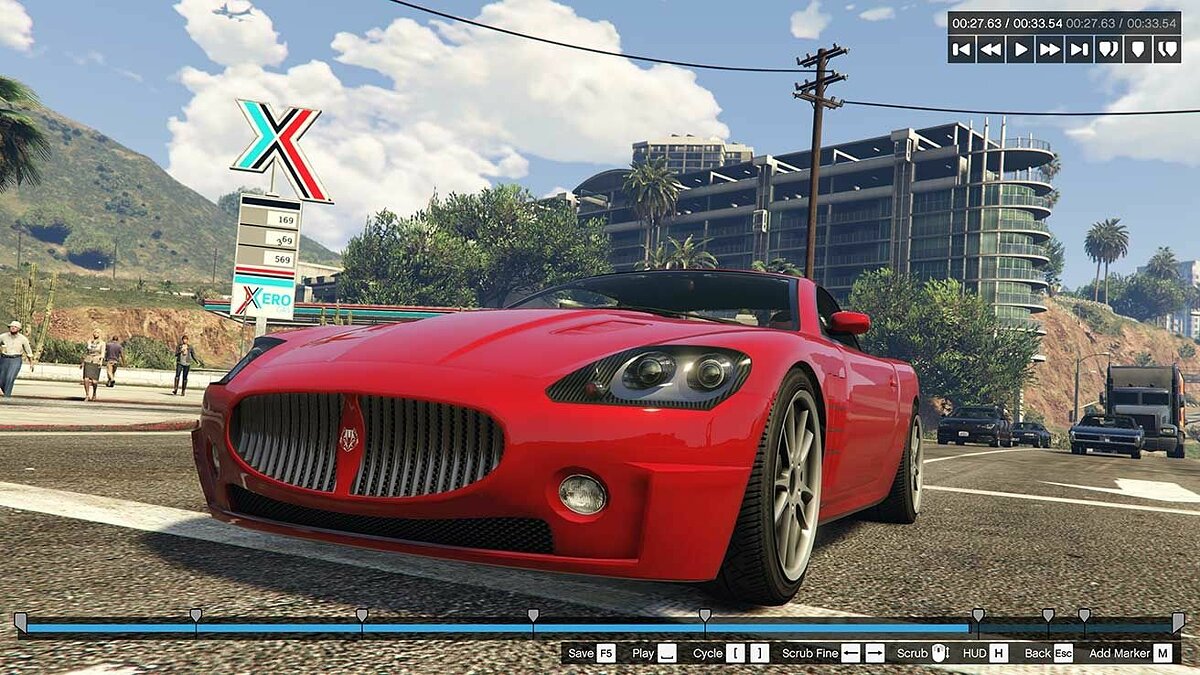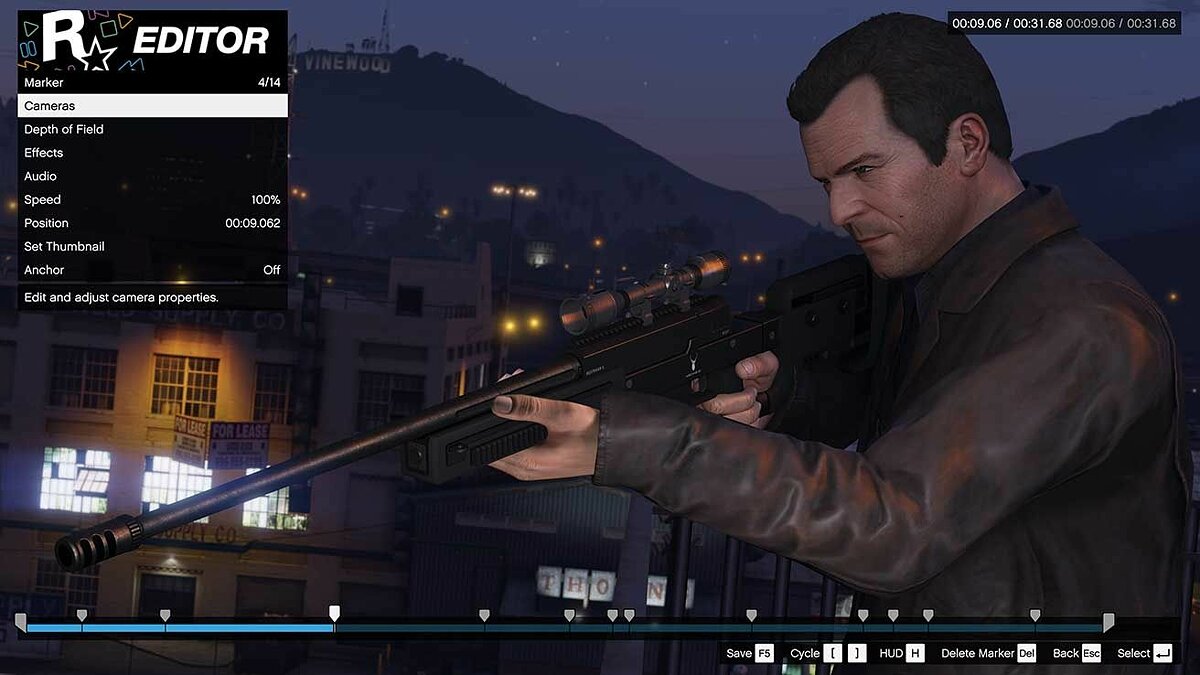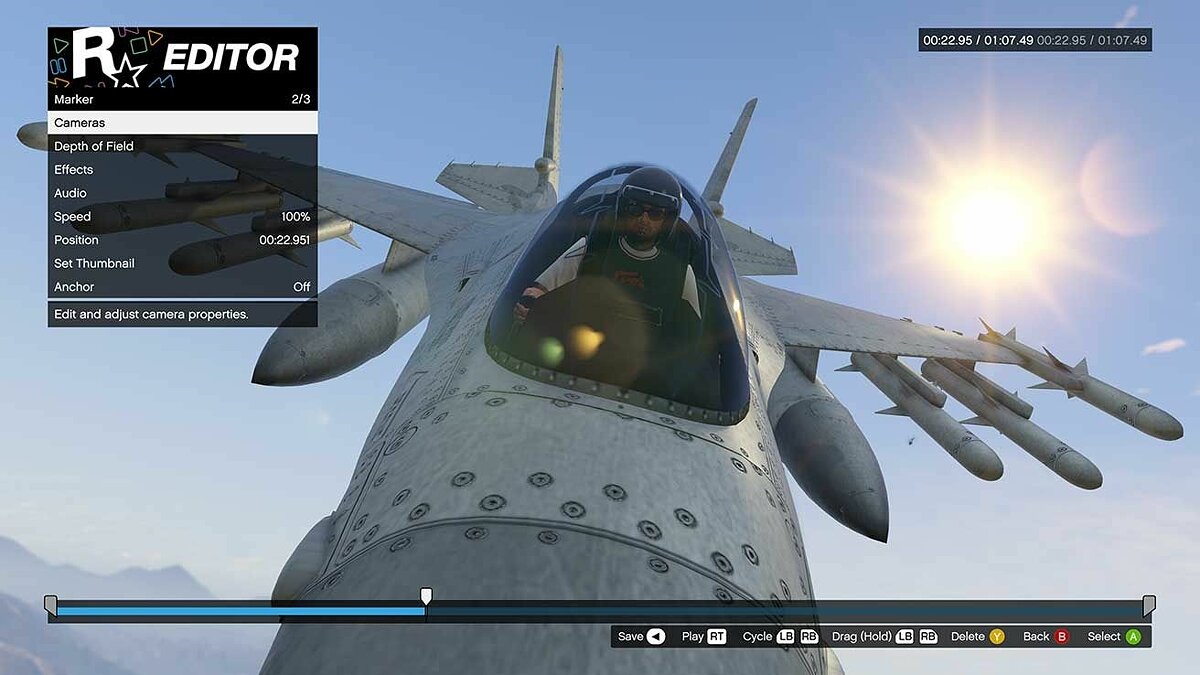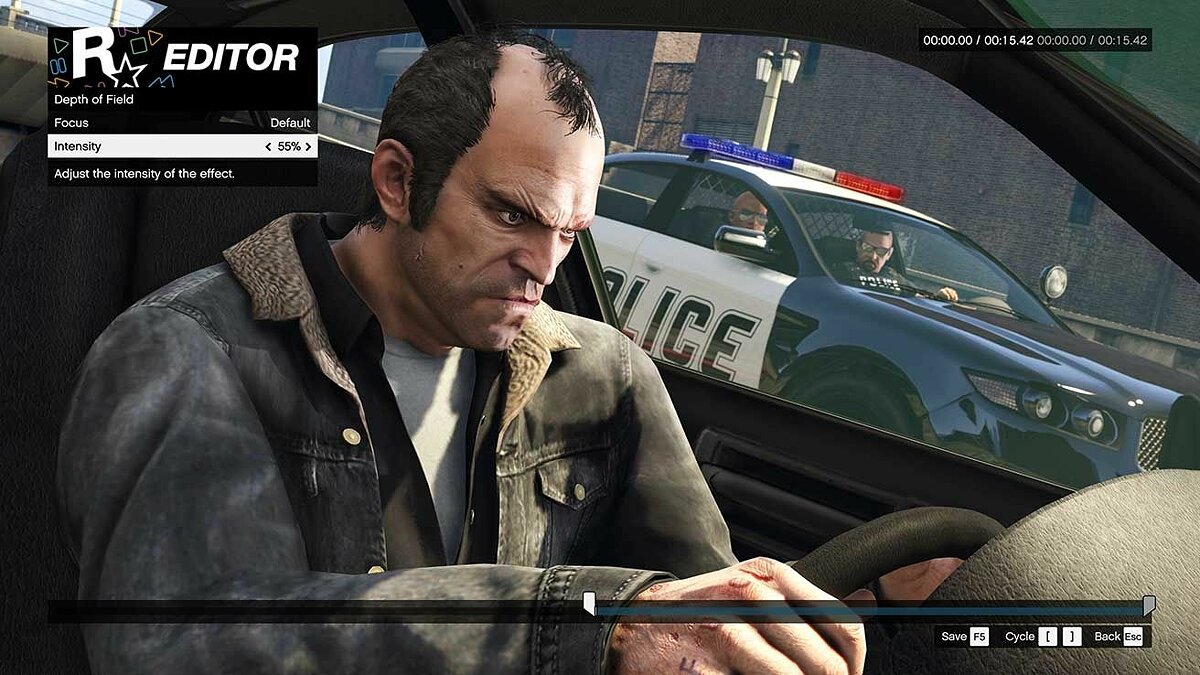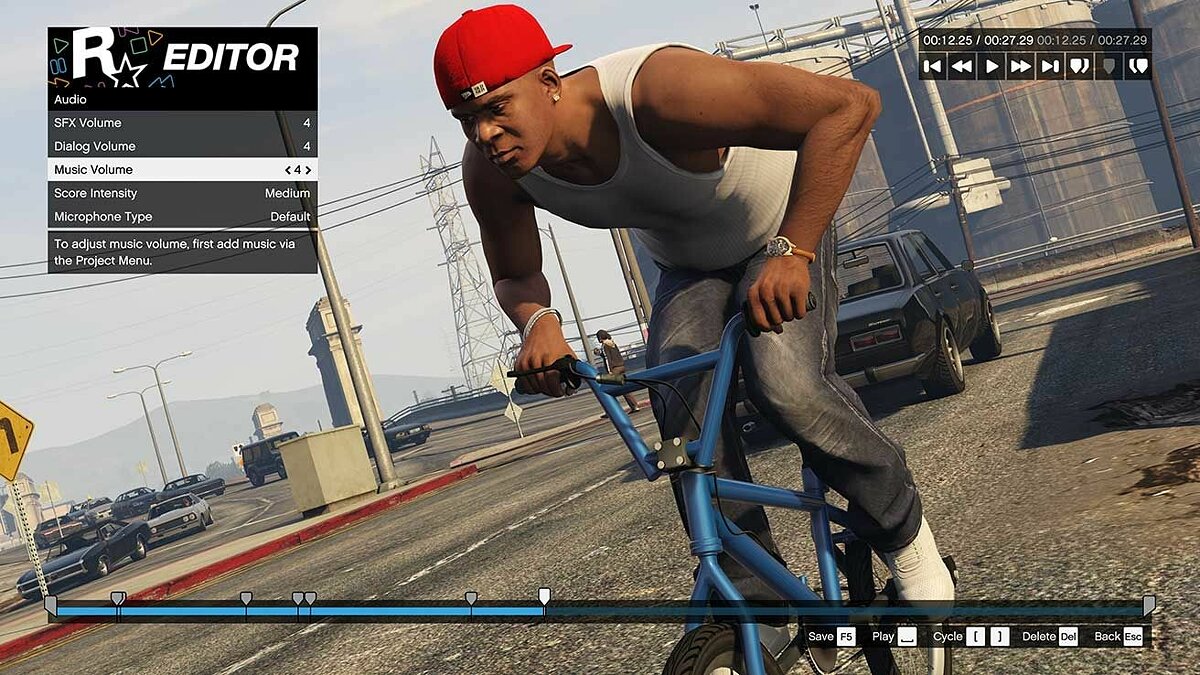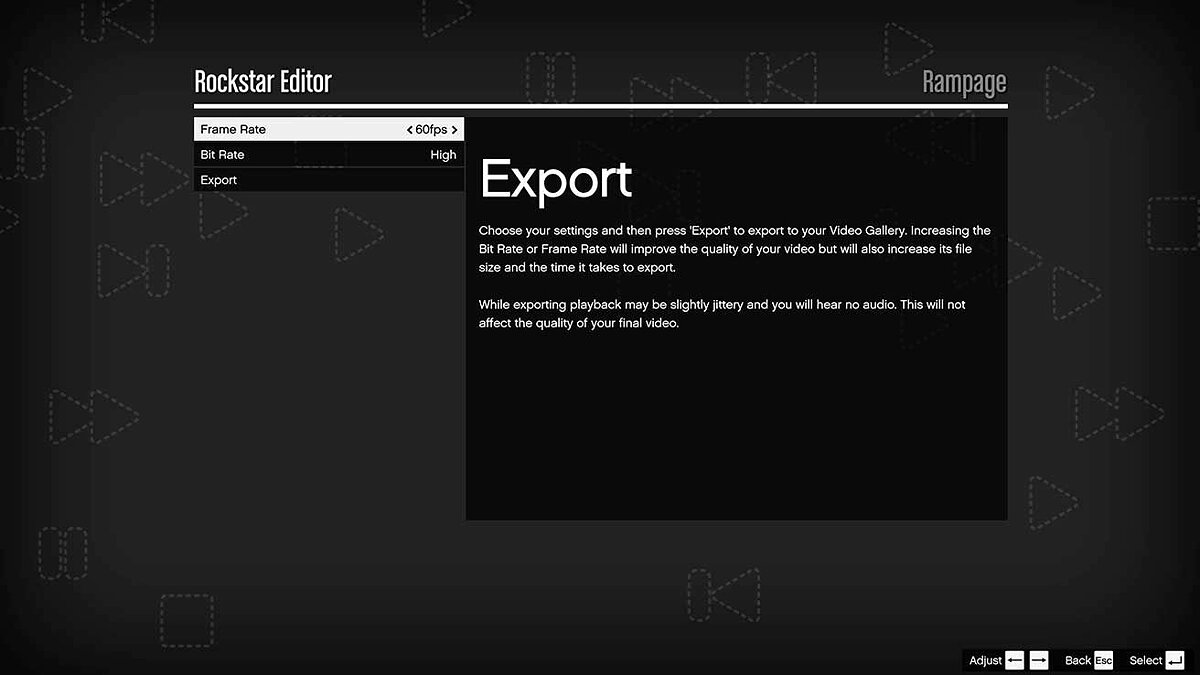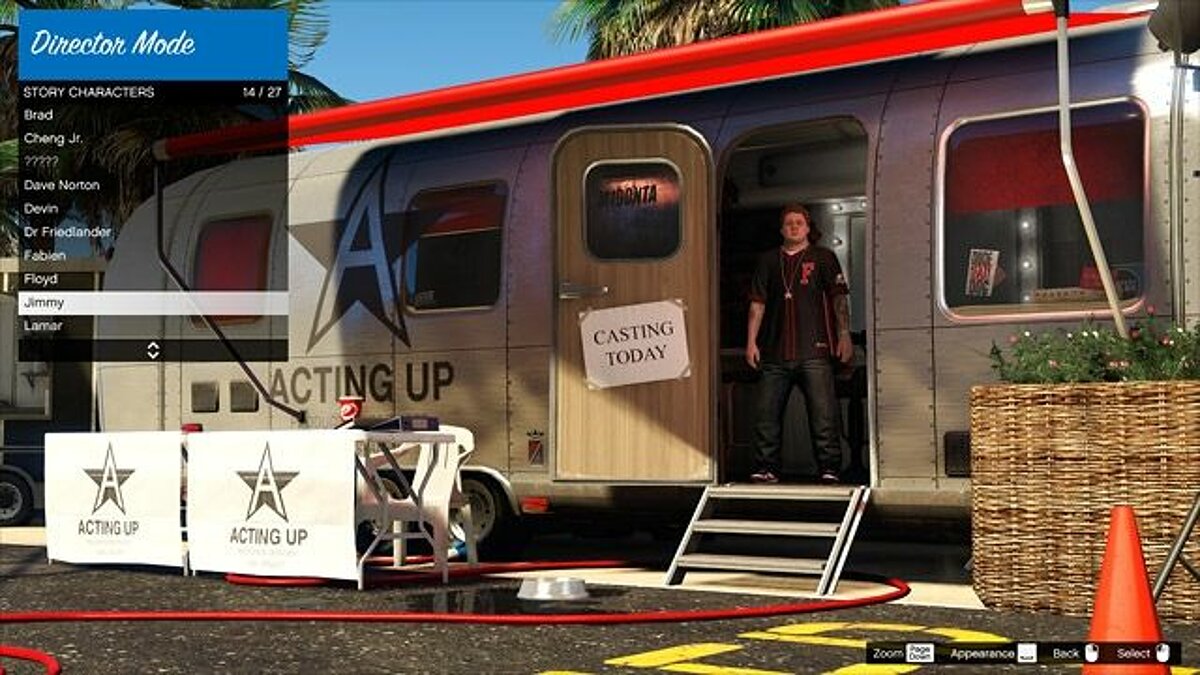Rockstar Editor est un puissant outil pour créer et éditer vos propres vidéos, bandes-annonces et même films sur le moteur de GTA 5. Créez, éditez et partagez des vidéos de gameplay GTA 5 et GTA Online à l'aide de l'éditeur Rockstar Editor.
Rockstar Editor est un ensemble d'outils pour enregistrer et éditer des vidéos. Créez toute une bibliothèque de vos propres enregistrements en utilisant les modes de répétition, importez des clips enregistrés dans un projet séparé, utilisez le mode d'édition de clip pour modifier les angles de caméra et d'autres petites retouches et donnez vie à votre projet. Publiez votre travail sur YouTube ou Rockstar Games Social Club pour que vos amis puissent apprécier votre création.
Enregistrement de votre jeu
Enregistrement de clips
Vous pouvez enregistrer des séquences vidéo pour de futurs clips de deux manières : en mode répétition ou manuellement, le processus d'édition des vidéos n'étant pas limité aux angles de caméra habituels. Vous aurez la possibilité de filmer sous tous les angles de vue, à l'exception de ceux soumis à des restrictions.
Faites attention à l'astuce qui apparaît pendant l'enregistrement. Elle indiquera s'il existe des restrictions pour différents angles de vue de la caméra pour votre clip. Tous les clips avec des restrictions ont une marque spéciale que vous verrez pendant le montage.
Modes d'enregistrement
Pour faire un enregistrement en mode répétition, il faut maintenir simultanément les touches Alt et F2, pour un enregistrement manuel – Alt+F1.
Comment se déroule l'enregistrement en mode répétition ?
Ce mode est spécialement conçu pour capturer des événements de jeu qui se sont produits auparavant. Son activation s'accompagne d'un enregistrement régulier de fragments de jeu en arrière-plan sans sauvegarde. Pour sauvegarder un fragment, vous devez sélectionner l'événement qui vous intéresse et appuyer sur la combinaison de touches Alt+F1 et « Sauvegarder l'enregistrement ».
Vous pouvez commencer l'enregistrement à n'importe quel moment du jeu. Au départ, il se fera uniquement en arrière-plan. Les moments les plus importants peuvent être sauvegardés en quantité illimitée, en appuyant chaque fois sur Alt (à gauche du clavier) et F1 pour sauvegarder ou Alt+F3 – pour annuler. Par la suite, tous les fragments de la vidéo seront disposés dans l'ordre dans lequel vous les avez enregistrés.
En cas d'annulation (Alt+F3), tout le matériel non sauvegardé sera supprimé.
Informations sur le clip
- Pour sauvegarder le clip final sur le disque dur de votre ordinateur, vous devez suivre les étapes suivantes : « Menu pause » → « Paramètres » et sélectionner « Rockstar Editor »
- Les clips sauvegardés reçoivent automatiquement un nom au format date et numéro : « mois/année Clip XXXX »
- Les clips créés en mode répétition contiendront des fragments de différentes durées : pour les scènes dynamiques – environ 30 sec., pour les épisodes calmes – jusqu'à 90 sec.
- En cas de manque d'espace pour stocker les clips, vous devez en libérer. Pour cela, dans le « Menu pause » choisissez « Rockstar Editor», et dans celui-ci – « Montage de clips», où vous pourrez supprimer tous les anciens clips inutiles.
Menu principal de Rockstar Editor
Menu
Le menu principal de Rockstar Editor se compose de 6 éléments :
- « Créer un projet» — Création d'un tout nouveau projet à partir de clips enregistrés précédemment.
- « Charger un projet» — Pour travailler sur un projet sauvegardé précédemment.
- « Mode réalisateur» — Un moyen simple d'activer le mode réalisateur.
- « Montage de clips» — Gestion des clips enregistrés.
- « Galerie vidéo» — Visionnage des clips prêts, téléchargés sur Rockstar Games Social Club ou sur YouTube.
- « Tutoriel» — Tout ce qu'il faut savoir sur le travail dans Rockstar Editor.
Création d'un nouveau projet
Pour créer un nouveau projet, vous devez choisir l'option « Créer un nouveau projet», puis «ajouter des images». Sélectionnez les clips souhaités et déplacez-les sur la timeline. Une fois que vous avez placé le clip, appuyez sur la touche Entrée ou double-cliquez sur chaque clip pour l'éditer. Pour ajouter des clips à la timeline, utilisez la combinaison Ctrl+X. Pour supprimer un clip de cette timeline – utilisez la touche Del. Pour créer une copie d'un clip vidéo — Ctrl+C.
Édition de clips
Panneau de contrôle
Le panneau de contrôle est situé dans la partie droite de l'écran en haut. Il indique la durée totale et le temps actuel du clip. Il y a également des boutons de rembobinage, de transition vers la fin et le début, de pause et de lecture.
Le panneau de contrôle ne s'affichera pas si vous utilisez une manette.
Marques
Les marques sont destinées à régler les paramètres du clip, par exemple, les effets, différents angles de prise de vue, la vitesse de lecture. Leur installation est possible à n'importe quel endroit du clip.
Utilisez la molette de la souris ou les flèches « Gauche» et « Droite» pour faire défiler votre clip et trouver les meilleurs endroits pour placer des marques. Avec les flèches, vous pourrez également gérer le menu des marques et apporter les modifications nécessaires.
L'installation d'une marque se fait en appuyant sur la touche «M» à l'endroit que vous souhaitez marquer. Après cela, une fenêtre apparaîtra dans le coin supérieur gauche de l'écran avec tous les paramètres d'édition disponibles. Vous pourrez y définir les paramètres vidéo, modifier la profondeur de champ, la vitesse de lecture, les angles de prise de vue, et plus encore. Cela permettra de créer une vidéo vraiment unique et captivante.
La durée du clip peut être définie par vos soins, en choisissant pour cela les marques de début et de fin, et en déplaçant le curseur au-delà du clip.
Propriétés standard des marques
Chaque nouvelle balise contient des informations sur la balise précédente sur la timeline, si elle existe. La définition de la balise finale est le résultat final, toutes les balises initiales n'auront pas d'impact sur celle-ci.
Si vous souhaitez ajouter un effet visuel spécifique qui sera appliqué tout au long de votre clip, appliquez-le uniquement à la balise initiale.
Si vous souhaitez modifier les paramètres des balises suivantes, utilisez une méthode simplifiée : après avoir apporté des modifications dans le menu d'une balise, appuyez sur la touche « Tab», cela entraînera l'ouverture automatique du menu de la balise suivante.
Ancres
L'ancre vous permettra de placer du texte ou du son, elle peut être activée pour n'importe quelle balise.
Types d'ancre :
- Ancre activée — L'ancre sera affichée sur la timeline, et toutes les options d'édition seront disponibles.
- Ancre désactivée — Les options d'édition restent disponibles, mais l'ancre ne sera pas visible sur la timeline.
- Ancre exclusive — Après avoir défini une ancre exclusive, toute modification des paramètres de la balise sera impossible, car cette action transforme la balise en ancre. Sur la timeline, cette ancre est indiquée en jaune.
Caméras
Les angles de la caméra dans la vidéo peuvent être modifiés presque dans tous les cas, sauf lorsque, par exemple, le mode d'enregistrement est en vue à la première personne. Pour vérifier si la fonction de modification des angles est disponible, vous devez accéder au menu de montage.
Pour modifier les angles, vous pouvez utiliser les types de caméras suivants :
- Caméras de jeu – répétant les mouvements de la caméra pendant l'enregistrement de la vidéo.
- Caméras libres – permettent de déplacer librement la caméra dans les lieux de jeu disponibles. Pour fixer l'objet de tournage, choisissez l'option « Cible de la caméra». Pour assurer la fluidité du mouvement – « Se déplacer avec la cible». Pour créer des transitions dynamiques lors du changement d'angles, il est préférable d'utiliser l'option « Modes de transition».
Il est également possible d'utiliser des angles prédéfinis, permettant de filmer le personnage de près et de loin sous tous les angles.
Pour transmettre le plus précisément possible des effets spéciaux tels qu'une explosion, un accident ou un coup puissant, utilisez l'option « Tremblement de la caméra», qui doit être configurée au préalable.
Effets
Utilisez divers effets, en ajustant vous-même leur intensité. Vous avez accès aux options de luminosité, de contraste, de saturation, de vignettage et d'intensité.
Profondeur de champ
La profondeur de champ – une fonction spéciale qui permet de régler la mise au point sur un objet ou un personnage spécifique (point de mise au point). Vous pouvez ainsi ajuster l'intensité et choisir le type de mise au point souhaité.
Vous pouvez ajuster la profondeur de champ en activant cette option dans le « Menu de pause », mais cela doit être fait avec DirectX 11 en cours d'exécution. Dans la sous-section « Réglage des effets spéciaux », choisissez l'un des trois niveaux requis : « Élevé », « Très élevé », « Maximum ».
Options sonores
Réglez le volume des effets que vous avez choisis dans le menu « Options sonores ». Régler l'intensité du son aidera à mettre en valeur l'effet dramatique dans la vidéo ou, au contraire, à réduire la tension.
Vitesse
Expérimentez avec les effets d'accélération et de ralentissement, tant pour l'ensemble de la vidéo que pour ses fragments individuels (dans le cadre des marqueurs sélectionnés).
Icônes vidéo
Fixez des aperçus d'images à n'importe quel point et appliquez-les ensuite sur la timeline du projet.
Navigation
Pour changer la position d'un marqueur sur la timeline, accédez au menu des marqueurs et choisissez l'option « Position ». Pour enregistrer tous les marqueurs modifiés, appuyez sur la touche F5. Appuyer sur Esc vous ramènera à la page de la timeline, et une nouvelle pression sur cette touche vous ramènera rapidement à la page du menu principal.
Son et texte
Ajout de son
Une fois que les vidéos ont été ajoutées et éditées, vous pourrez ajouter une bande sonore. Cette option se trouve dans le menu principal. Deux options de bande sonore sont proposées :
- Bandes sonores de GTAV avec 5 niveaux d'intensité sonore.
- Compositions musicales de la station de radio GTAV (chansons et mélodies de publicités). La durée de la bande sonore doit être d'au moins 30 secondes.
Pour déterminer quel type conviendra à votre vidéo, choisissez la mélodie qui vous plaît et faites-la glisser sur la timeline en déplaçant le curseur tout en maintenant le bouton gauche de la souris enfoncé ou en utilisant la combinaison Ctrl+V. Pour synchroniser le son musical, utilisez l'option « Au prochain temps », où vous pouvez également modifier la durée de la composition en la réduisant à la taille souhaitée.
Type de microphone
Le son de votre clip peut être complètement différent si vous apportez des modifications aux options « Type de microphone ». Quatre options sont proposées : « microphone sur la caméra » et « sur la chaîne », « par défaut » et « cinématographique ».
Ajout de texte
Dans le menu principal, choisissez l'option « Ajouter du texte », puis définissez les propriétés requises : couleur, taille, police, durée, position, saturation.
Aperçu du projet
Évaluez votre projet en mode plein écran. Vous pouvez le faire avant l'exportation. Pour cela, une option est prévue « Aperçu», se trouvant dans le menu principal.
Sauvegarde et exportation
Sauvegarde de votre projet
Pour changer le nom du projet ou en faire plusieurs copies, vous devez utiliser l'option « Sauvegarder le projet sous». Pour une sauvegarde périodique, n'oubliez pas d'utiliser la touche F5. Dans ce cas, vous serez sûr que votre travail sera sauvegardé à chaque étape.
Exportation de votre projet
Après avoir terminé le projet, vous devez sélectionner l'option « Exporter» et indiquer les paramètres de fréquence d'images et de débit binaire. Le processus d'exportation prend un peu plus de temps que la durée de la vidéo elle-même. Au fur et à mesure que des clips apparaissent à l'écran, vous pourrez suivre le processus, mais le son sera désactivé.
Une fois l'exportation terminée, le clip sera dans le menu de l'éditeur, où vous pourrez le visionner en plein écran, et d'où il pourra ensuite être déplacé vers la page YouTube ou ouvert pour être visionné par des amis dans le Rockstar Games Social Club.
Mode réalisateur
Aperçu
Avec le « Mode réalisateur», vous pourrez créer des vidéos complètes. Les personnages principaux peuvent être n'importe quel personnage narratif du jeu de Los Santos et Blaine County, y compris les animaux. Dans ce mode, vous apprendrez à travailler sur la scène : changer l'heure de la journée et la météo, ajouter de nouvelles répliques et modifier le scénario.
Mettez-vous à l'épreuve en tant que réalisateur, en laissant libre cours à votre imagination. Toutes les actions seront effectuées dans le Rockstar Editor, mais les possibilités de créer un nouveau produit captivant seront considérablement augmentées.
Accès
L'accès au « Mode réalisateur» est uniquement possible en mode histoire. Son activation peut se faire de différentes manières :
- Dans le menu « Interactions». Pour cela, appuyez et maintenez la touche «M», ce qui permettra d'ouvrir le « Mode réalisateur». Notez que pour l'activer, vous devez avoir un niveau de recherche inactif et vous devez vous déplacer uniquement à pied.
- Dans le menu « Pause». Ce menu s'ouvre en appuyant sur la touche « Esc». Ici, allez dans le Rockstar Editor et choisissez « Mode réalisateur».
Menu de casting
Choisissez un personnage
- Pour choisir qui vous prévoyez de jouer, ouvrez le « Menu des personnages ». Au fur et à mesure que vous progressez dans le jeu, de nouveaux personnages seront disponibles. Faites attention aux capacités de chacun d'eux. Pour remplacer le joueur, sélectionnez-le avec le bouton gauche de la souris et appuyez sur Entrée. Il sera déplacé à l'endroit de votre dernier arrêt dans le jeu.
Apparence
- Cette option vous permettra de changer la couleur des animaux, d'ajouter une coiffure, une moustache ou une barbe aux personnages, et d'apporter des modifications à la couleur de la peau et des cheveux.
Liste succincte
- Utilisez la liste des fonctions en appuyant sur la touche Tab pour ajouter jusqu'à 10 personnages à la liste. Ils seront disponibles dans le menu du réalisateur. Ainsi, vous pourrez changer instantanément de personnages sans avoir à revenir à la page de sélection des joueurs. Cependant, ils ne peuvent pas être changés pendant l'enregistrement et lorsque ceux-ci conduisent un véhicule.
Menu des paramètres
Pour travailler avec divers paramètres dans le « Mode réalisateur », vous devez accéder au menu « Paramètres ». Ici, vous pouvez modifier des paramètres tels que :
- Nombre de piétons dans la rue. Les options suivantes seront proposées : aucun piéton, peu de piétons, moyen et beaucoup ;
- Nombre de véhicules en circulation. Comme pour le paramètre précédent, quatre options sont disponibles : aucun véhicule, peu, moyen et beaucoup ;
- Météo. Cette option est riche en propositions : orage, pluie, nuages, cirrus, temps clair, brouillard, brume et mode Noël.
- Moment de la journée. Huit options sont immédiatement disponibles : minuit, crépuscule, coucher de soleil, avant l'aube, aube, midi, matin et après-midi ;
- Niveau de recherche. Vous pouvez désactiver complètement cette option ou régler son intensité sur : niveau standard, élevé, moyen et bas.
Vous pouvez également modifier des paramètres tels que l'invulnérabilité, l'ouverture/fermeture des zones interdites. Tous les paramètres peuvent être modifiés directement dans le menu du réalisateur.
Codes de triche
Les cheats dans le « Mode réalisateur » sont tous pris en charge sans exception. Grâce à eux, vous pourrez créer des vidéos vraiment éclatantes, intrigantes et uniques.
Chargement sur YouTube
Statut de chargement sur YouTube
Immédiatement après avoir terminé le travail sur la vidéo, vous pouvez la transférer de la galerie vidéo vers la page YouTube.
Lors du transfert de la vidéo sur YouTube, à condition que les options « Accès par lien » et « Accès public » soient activées, elle sera également visible sur Rockstar Games Social Club. Si l'option « Accès limité » est activée, vous pourrez contrôler la visibilité de la vidéo, permettant uniquement à des personnes privées de la visionner.
Exigences pour la vidéo
- La durée minimale de la vidéo à télécharger est de 1 seconde ;
- Le titre de la vidéo doit être composé uniquement de mots autorisés ;
- Une vidéo ne peut être téléchargée qu'une seule fois, il est interdit de publier même ses copies avec un titre modifié.
Exigences pour les utilisateurs
- Le téléchargement de vidéos sur YouTube n'est possible que si vous êtes connecté à Rockstar Games Social Club avec votre compte
- Vous devez avoir un compte Google, qui est activé par défaut automatiquement pour se connecter à YouTube ;
- Le compte Google doit être lié à un compte actif de Rockstar Games Social Club ;
- Chaque nouveau téléchargement nécessite l'acceptation des règles d'échange d'informations entre YouTube et Rockstar Games ;
- Pour télécharger une vidéo d'une durée totale de plus de 15 secondes, vous devez être titulaire du statut de créateur de contenu vérifié sur YouTube ;
- Sur la chaîne YouTube ainsi que dans Social Club, vous ne devez pas avoir de réclamations de l'administration pour violations des règles et votre compte doit être actif (non bloqué).
Métadonnées de la vidéo
Le téléchargement de vidéos sur la page YouTube s'accompagne de la configuration des métadonnées suivantes :
- Titre du produit et titre du jeu séparément
- Durée de l'enregistrement vidéo et taille du fichier téléchargé
- Date de publication
- Plateforme
- Brève description du contenu
- Étiquette
Les deux derniers paramètres ne sont pas obligatoires.
Running, Man — la première vidéo créée dans Rockstar Editor
La première vidéo créée dans l'éditeur vidéo Rockstar Editor dans GTA 5 pour PC était le travail de 8-BIT BASTARD — un court-métrage intitulé Running, Man :